Una guida su come Camtasia comprime un video su Windows e Mac
Camtasia è uno degli eccellenti programmi di editing e registrazione video accessibili agli utenti Mac e Windows. Questo strumento consente agli utenti di creare video di alta qualità senza difficoltà grazie alla sua dashboard intuitiva. Grazie alla sua capacità di avere un buon equilibrio nella navigazione verso gli strumenti di editing, altri editor professionisti non possono fare a meno di amarlo. A parte questo, Camtasia aiuta anche a comprimere il tuo video secondo i tuoi desideri. Se vuoi vedere come Camtasia comprime un video, questo post fornisce un tutorial.
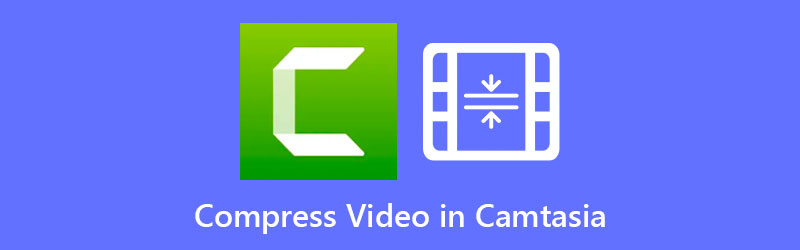
- Parte 1. Come comprimere un video in Camtasia
- Parte 2. Modi più efficaci e amichevoli per comprimere i video
- Parte 3. Domande frequenti sulla compressione di un video in Camtasia
Parte 1. Come comprimere un video in Camtasia
Ci sono diversi motivi per cui un video contiene un file di grandi dimensioni. Può essere dovuto al tipo di file, alla frequenza dei fotogrammi e al rapporto. Indipendentemente da ciò, Camtasia può aiutarti a risolverlo. Guarda come comprimere un video in Camtasia.
Passo 1: Innanzitutto, è essenziale installare correttamente Camtasia sul tuo dispositivo. Fallo consentendo al programma di avere pieno accesso ai tuoi dispositivi. Successivamente, scegli il Scheda multimediale sul lato della timeline e tocca il Importa media pulsante.
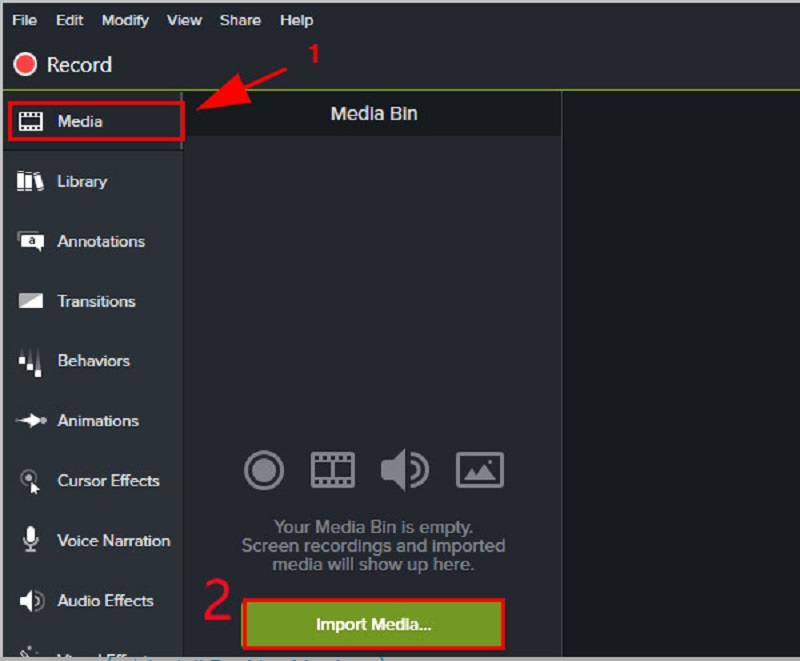
Passo 2: Dopo aver aggiunto il video su Camtasia, puoi procedere al Impostazioni video. Sotto il Impostazioni video, ora puoi ridurre le dimensioni del tuo metraggio. Tutto ciò che serve è abbassare il Frequenza dei fotogrammi della clip. Ma se preferisci un modo molto più semplice, puoi spostare il file Dimensione diapositiva barra a sinistra.
Passaggio 3: Se sei d'accordo con le dimensioni del tuo video, puoi fare clic su Il prossimo e, infine, premere il tasto Fine.
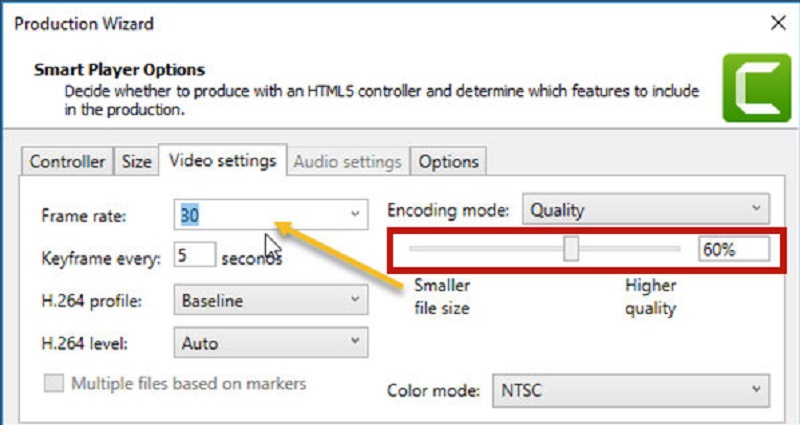
Parte 2. Modi più efficaci e amichevoli per comprimere i video
1. Vidmore Video Converter
Vidmore Video Converter è un approccio pratico per comprimere un video senza comprometterne la qualità. È il software ideale per le persone che hanno difficoltà a navigare in Camtasia. Inoltre, è un convertitore video, un compressore e un editor offline. Ecco perché ha un vantaggio considerevole rispetto ad altri strumenti. In breve, tutto ciò di cui hai bisogno è in questo programma.
Vidmore Video Converter ha un'interfaccia semplice e di base in modo che gli utenti non siano limitati nella navigazione degli strumenti di modifica. Con l'aiuto di Toolbox, comprimere un video non sarà un onere per te perché mostrerà automaticamente il risultato del processo di compressione. Inoltre, Vidmore Video Converter consente anche agli utenti di comprimere le dimensioni del loro video tagliando la parte indesiderata della clip. Ma qualunque sia l'approccio che utilizzerai, è garantito comprimere le dimensioni del tuo video senza sacrificare gran parte della qualità.
Se vuoi sapere come funziona Vidmore Video Converter con l'aiuto di Toolbox, puoi seguire questa guida di seguito.
Passaggio 1: completare il processo di installazione
Il modo più importante per eseguire correttamente il programma è sapere come installarlo correttamente. Se sei sul sito ufficiale, fai clic sul pulsante Download gratuito e installalo sul tuo dispositivo. Dopodiché, consenti al software di funzionare.
Passaggio 2: aggiungi il video al software
Dopo aver concesso l'accesso al programma, ora puoi aprirlo per iniziare a comprimere il video che desideri. Una volta che sei sulla pagina ufficiale, premi il tasto Cassetta degli attrezzi pannello nella parte superiore dell'interfaccia principale. Da lì, vedrai gli altri strumenti di modifica del programma.
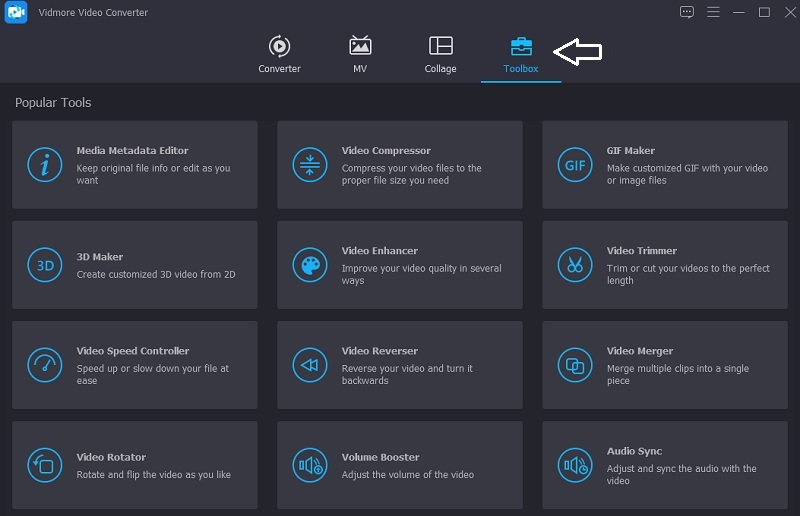
Passaggio 3: passa a Compressore video
Dal Cassetta degli attrezzi caratteristiche, vedrai il Compressore video sulla lista. Clicca il Più firma e scegli il video che vuoi comprimere dalla tua cartella.
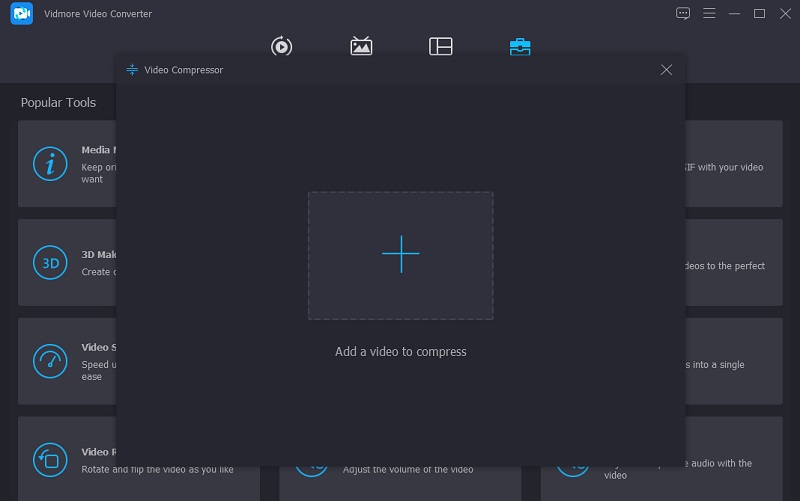
Dopo aver aggiunto il video al file Compressore video, vedrai il risultato della quantità di compressione del tuo video. Se non sei soddisfatto delle dimensioni, puoi ridurle spostando il cursore a sinistra. Oppure puoi anche spostare manualmente la dimensione sulla freccia a discesa.
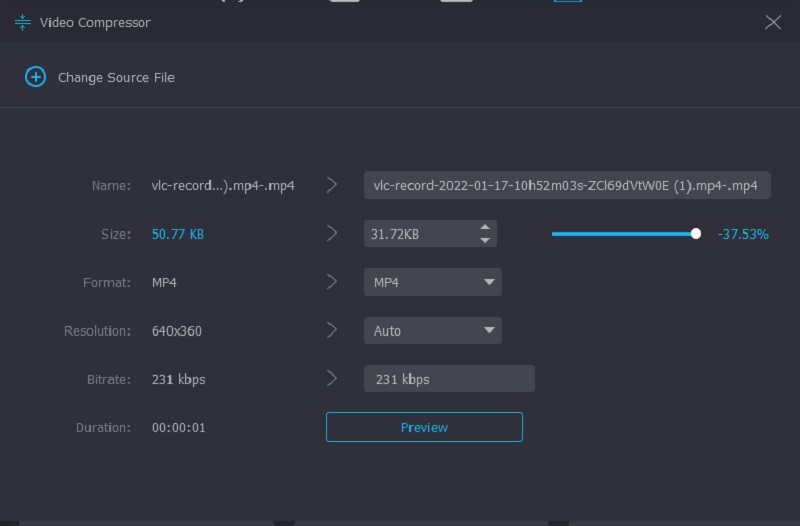
Passaggio 4: inizia con il processo di conversione
Se sei d'accordo con le dimensioni del video, tocca il Comprimere pulsante nella parte inferiore dell'interfaccia.
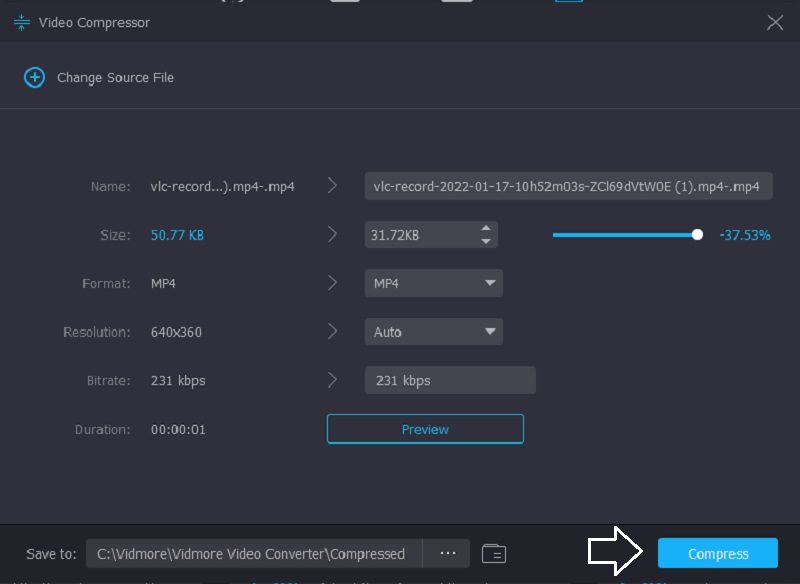
2. Compressore video gratuito Vidmore online
Un altro strumento affidabile che puoi utilizzare per comprimere un video è il Compressore video gratuito Vidmore online. È un programma in cui non è necessario caricare software o app di terze parti prima di comprimere un video. Questo programma è abbastanza simile alla versione offline perché anche la sua interfaccia è amichevole. A parte questo, Vidmore Free Video Compressor supporta molti formati di file. Al contrario, questo strumento è un puro compressore video.
Ma la cosa buona è che non ti limita quando si tratta di dimensioni di archiviazione. Inoltre, non ti chiede di iscriverti o accedere prima di poterlo utilizzare.
Per ulteriori informazioni su questo strumento, puoi utilizzare la guida di seguito per aiutarti.
Passo 1: Affinché lo strumento comprima il video, devi fare clic su Comprimi ora pulsante e scarica il programma di avvio sul tuo dispositivo. Dopo aver scaricato il programma di avvio, fare clic su Comprimi ora pulsante di nuovo e aggiungi il video dalla tua cartella.
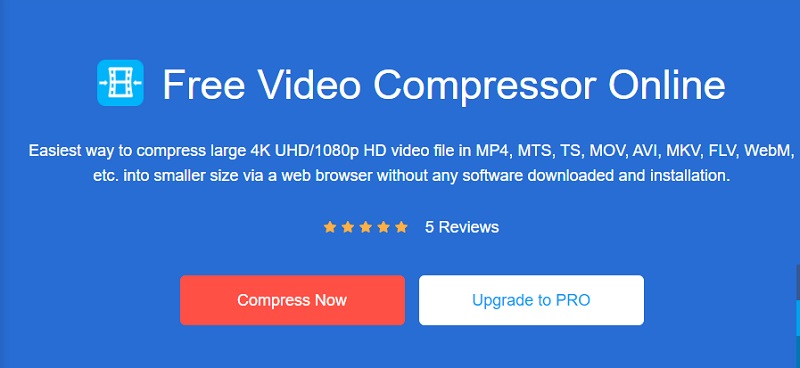
Passo 2: Dopo aver caricato il video dall'interfaccia principale del programma, vedrai le impostazioni, come la percentuale di compressione. Sposta il cursore su se vuoi ridurre ulteriormente le dimensioni.
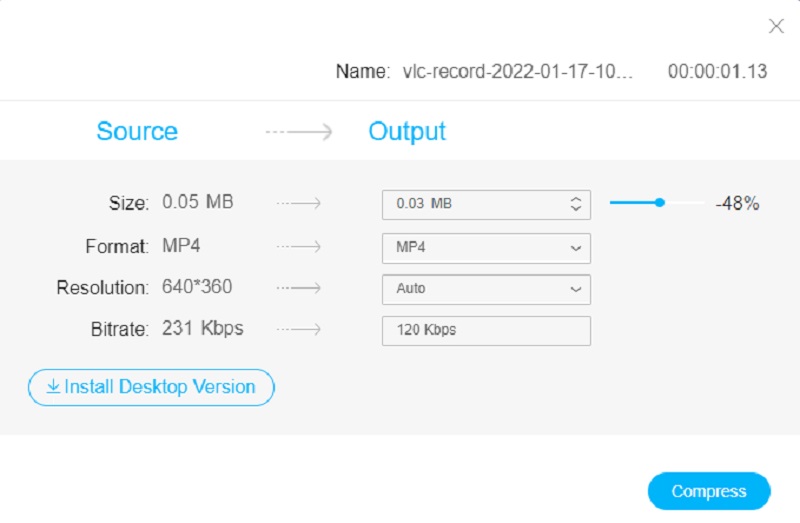
Passaggio 3: Se hai deciso la dimensione del video, ora puoi comprimerlo facendo clic sul pulsante Comprimi in basso. Successivamente, ti darà un'opzione in cui desideri salvare il tuo video. Dopo aver scelto, tocca il Seleziona cartella pulsante.
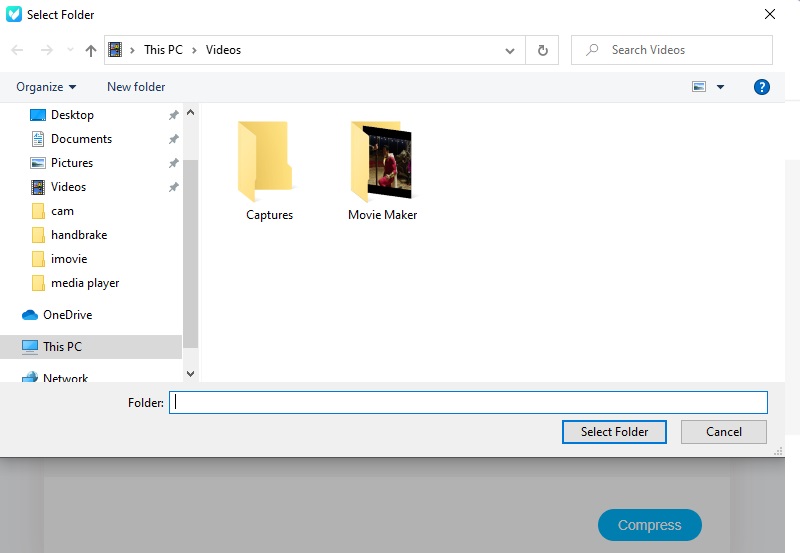
Parte 3. Domande frequenti sulla compressione di un video in Camtasia
C'è una filigrana in Camtasia?
Supponiamo che tu stia utilizzando la versione di prova gratuita di Camtasia. In tal caso, nei tuoi film apparirà una filigrana e la versione premium è piuttosto costosa.
Quali nuove funzionalità include Camtasia?
Ci sono oltre 100 transizioni in Camtasia, che sono organizzate in nuove categorie per semplificare l'identificazione della transizione corretta per il tuo lavoro. Per ulteriori informazioni, vedere Miglioramento della panoramica del video. Per aumentare la velocità di editing, crea una replica dei tuoi video ad alta risoluzione. Lo riproduce durante la riproduzione per eliminare ritardi e salti.
Qual è lo svantaggio di Camtasia?
Ci sono volte in cui Camtasia non funzionerà correttamente se il file di progetto diventa troppo grande. O se stai lavorando su un file di progetto che si trova su un disco di rete piuttosto che sul disco rigido del tuo personal computer.
Conclusioni
Ora che lo sai come comprimere un video in Camtasia, non avrai difficoltà a controllare lo strumento e scoprirlo tu stesso. Ma poiché Camtasia ha una limitazione nella dimensione del file, puoi utilizzare i compressori video alternativi online e offline.


